Windows 11에서 Spotify를 더 크게 만드는 방법
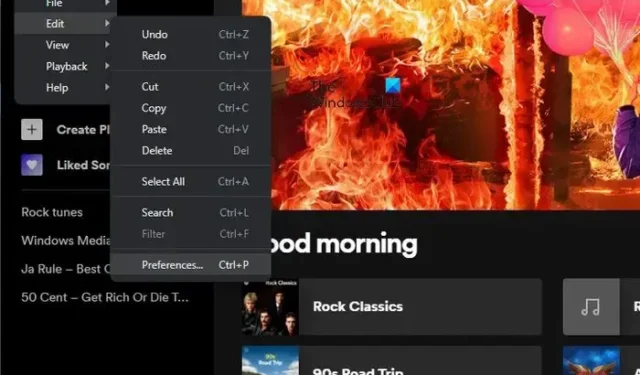
Spotify는 사용자가 좋아하는 노래와 팟캐스트를 들을 수 있게 해주는 최고의 Windows용 앱입니다. 플랫폼에서 콘텐츠를 듣는 동안 볼륨을 높여야 할 필요성을 느낄 수 있습니다. 물론 컴퓨터를 통해 이 작업을 수행할 수 있지만 충분하지 않은 경우에는 어떻게 해야 합니까? 그렇다면 앱 자체에서 직접 Spotify 볼륨을 평소보다 크게 할 수 있습니다. 우리의 관점에서 이것은 다른 음악 스트리밍 도구가 복사해야 하는 확실한 기능입니다.
Windows 11에서 Spotify를 더 크게 만드는 방법
Windows 11에서 Spotify 볼륨을 크게 하려면 다음 단계를 따르십시오.
- 스포티파이 열기
- 왼쪽 상단 모서리에 있는 점 3개 메뉴를 클릭합니다.
- 기본 설정 선택
- 볼륨 레벨을 크게로 설정
- 모바일에서 Spotify 볼륨 레벨 높이기
Spotify 앱이 컴퓨터에 이미 다운로드되어 설치되어 있다고 가정합니다.
이제 Spotify 앱을 열고 필요한 경우 관련 정보로 로그인하십시오.
계정에 로그인하면 기본 설정 메뉴로 가는 길을 찾아야 합니다.
왼쪽 상단 모서리에 있는 점 3개로 된 메뉴를 클릭하면 됩니다.
그런 다음 바로 편집 버튼을 선택하십시오.
이제 기본 설정이 표시되므로 클릭합니다.
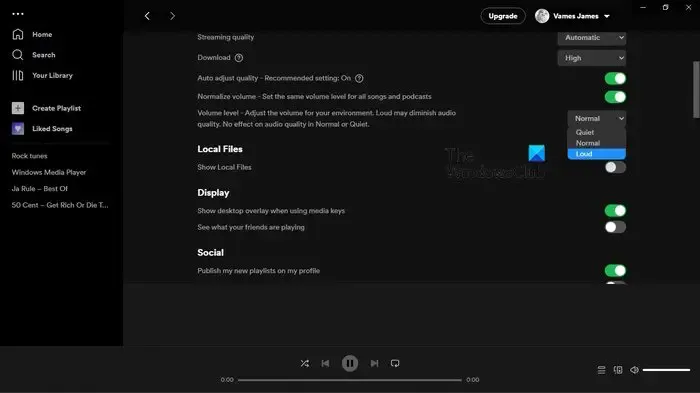
다음으로 해야 할 일은 볼륨 레벨 섹션으로 이동하여 다음과 같이 Loud 로 변경하는 것입니다.
오디오 품질 섹션으로 이동한 다음 볼륨 수준 바로 옆에 있는 드롭다운 메뉴를 클릭합니다.
그런 다음 Loud로 변경하십시오.
이렇게 하면 오디오 품질이 저하될 수 있지만 최소한 볼륨은 이전보다 커집니다.
이제 휴대폰에서 Spotify 볼륨 수준을 높여야 합니다. 스마트폰이나 태블릿에서 이 작업을 수행하는 것은 그만큼 쉽습니다. Spotify 앱이 설치되고 열려 있는지 확인하기만 하면 됩니다.
- 오른쪽 상단 모서리를 통해 톱니바퀴 아이콘을 탭한 다음 설정을 선택합니다.
- 목록에서 재생 옵션을 누릅니다.
- 볼륨 수준 영역이 보일 때까지 아래로 스크롤합니다.
- 크게 옵션을 선택한 다음 좋아하는 콘텐츠 중 하나를 재생하여 테스트합니다.
Spotify에 16비트 또는 24비트를 사용해야 합니까?
Spotify는 일반적으로 콘텐츠를 16비트로 재생하지만 출력이 24비트인 경우 품질 저하를 걱정하지 않고 컴퓨터 볼륨 컨트롤을 사용할 수 있습니다. 또한 최상의 품질을 위해 Spotify의 자동 볼륨 정규화가 꺼져 있는지 확인하십시오.
Spotify 비용은 얼마입니까?
글을 쓰는 시점에서 Spotify는 무료 버전을 사용할 수 없다면 최소 $9.99를 돌려줄 것입니다. 우리의 관점에서 볼 때 가격은 그만한 가치가 있습니다. 특히 이동 중에 음악을 듣는 것을 좋아하는 사람이라면 더욱 그렇습니다.


답글 남기기